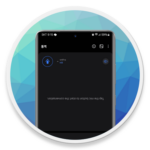이 가이드는 Windows 11 작업 표시줄에 바탕 화면 보기 추가 방법에 대해 설명합니다.
Windows 11에는 작업 표시줄 오른쪽 모서리를 선택하여 바탕 화면을 표시할 수 있는 버튼이 있습니다. 이 버튼을 클릭하면 열려 있는 모든 창이 즉시 최소화되고 바탕 화면이 표시됩니다.
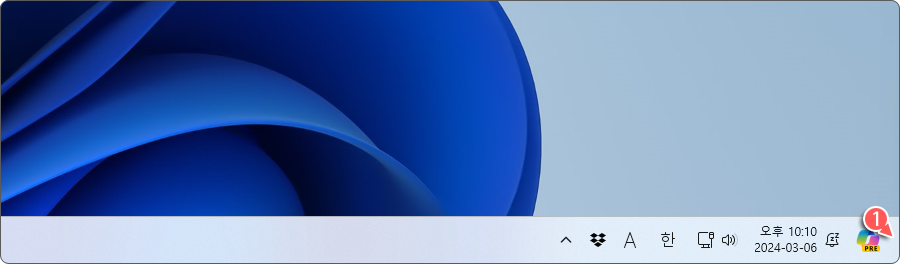
한 번의 클릭으로 바탕 화면에 이동할 수 있는 편리한 기능입니다. 그러나 최근 업데이트 이후 바탕 화면 보기 버튼은 기본적으로 비활성화 되어 있습니다. 대신 Copilot 아이콘이 표시됩니다.
다행히 Windows 설정 앱을 통해 작업 표시줄에 ‘바탕 화면 보기’ 버튼을 다시 추가할 수 있습니다.
Windows 11 작업 표시줄에 바탕 화면 보기 추가 방법
작업 표시줄 설정을 통해 바탕 화면 보기 버튼을 다시 표시할 수 있습니다. 다음 단계를 수행합니다.
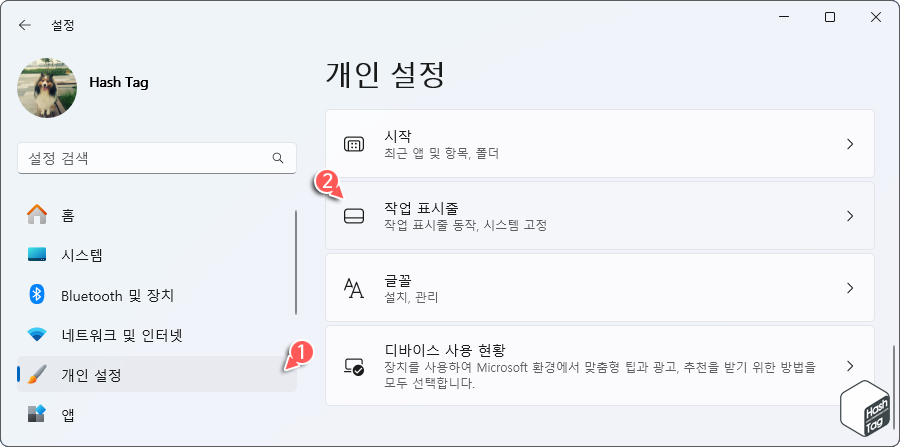
키보드 단축키 Win + I 키를 누르고 Windows 설정 앱에서 [개인 설정 > 작업 표시줄]을 선택합니다.
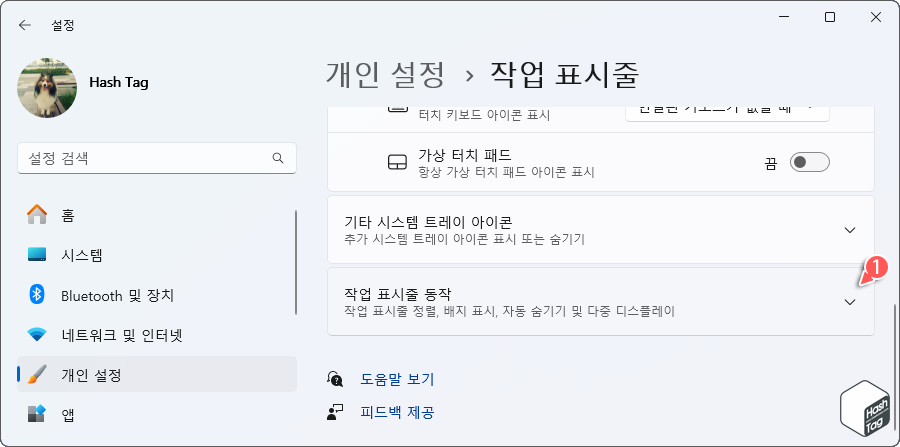
다음으로 [작업 표시줄 동작] 옵션을 클릭하여 범위를 확장합니다.
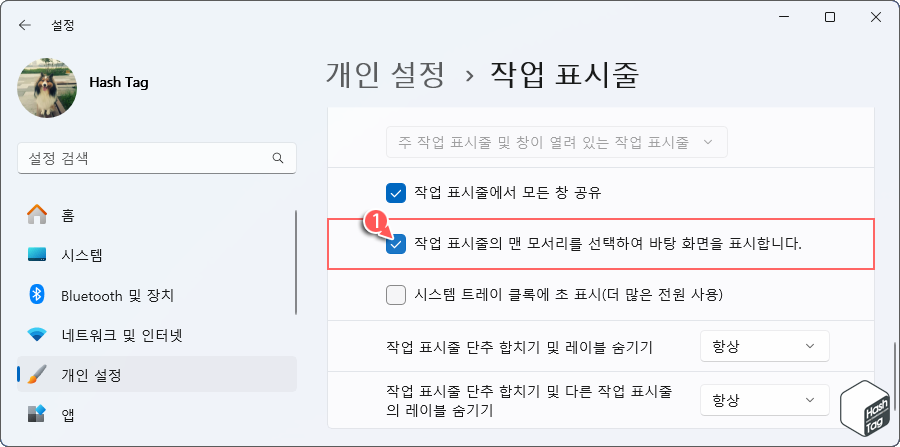
작업 표시줄 동작 섹션에서 다음 옵션을 찾아 체크 박스를 선택하여 활성화합니다.
- 작업 표시줄의 맨 모서리를 선택하여 바탕 화면을 표시합니다.
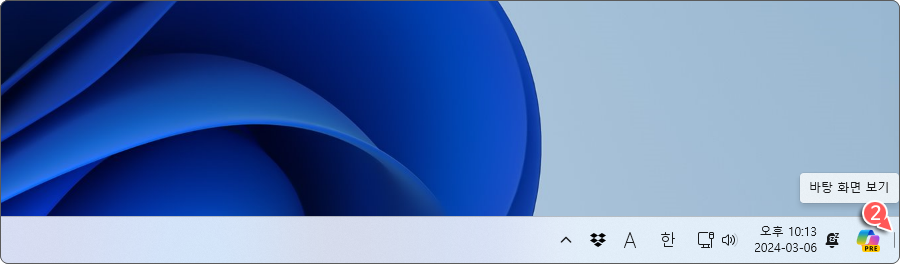
이제 작업 표시줄 맨 모서리 버튼을 클릭하여 바탕 화면 보기 작업을 수행할 수 있습니다.
해당 버튼을 클릭하면 열려 있는 모든 창이 최소화되고 바탕 화면이 표시됩니다.
마치며
작업 표시줄의 Copilot 아이콘이 방해가 되는 경우 작업 표시줄 설정에서 Copilot 아이콘을 숨기거나 비활성화 할 수 있습니다.
이 기능을 사용하지 않는 경우 불필요한 공간을 사용하는 것을 방지할 수 있습니다. 자세한 설정 방법은 다음 글을 참고하시기 바랍니다.